
- •Кафедра автоматизированных систем обработки информации и управления
- •Курсовая работа
- •Информационная система “Бюро знакомств”
- •Астрахань - 2013
- •Список рекомендуемой литературы
- •Содержание
- •Введение
- •1 Технический проект
- •1.1 Описание предметной области
- •1.2 Технология обработки информации
- •1.3 Обзор аналогичных информационных систем
- •1.4 Цель и назначение информационной системы
- •1.5 Информационная модель информационной системы
- •1.5.1 Сущности базы данных
- •1.5.2 Входная информация
- •1.5.3 Выходная информация
- •1.6 Требования к техническому и программному обеспечению
- •2 Рабочий проект
- •2.1 Общие сведения о работе информационной системы
- •2.2 Функциональное назначение
- •2.3 Инсталляция и использование программного продукта
- •2.4 Руководство пользователя
- •3 Методика испытания и тестирования системы Методика испытания.
- •Заключение
- •Список используемой литературы
- •Use Case Diagram (Диаграмма вариантов использования)
- •Оптический носитель
1.5.3 Выходная информация
Разрабатываемый программный продукт должен помочь сотрудникам службы знакомств в соответствии с желаниями клиентов осуществлять подборку пары с помощью специальных критериев подбора.
Программный продукт должен выдавать отчет о деятельности бюро знакомств за произвольный период.
1.6 Требования к техническому и программному обеспечению
Требования к техническому обеспечению:
Процессор не ниже 450MHz;
ОЗУ не меньше 512 Mb;
Клавиатура;
Мышь;
Принтер формата А4.
Требования к программному обеспечению:
Операционная система WindowsXP/Vista/Windows7;
Платформа .NET Framework 3.5.
2 Рабочий проект
2.1 Общие сведения о работе информационной системы
Разработанный программный продукт рассчитан на работу СУБД MicrosoftOfficeAccess2003.
Программный продукт разработан в среде VisualStudio.NET2008 на языке программирования Visual Basic.NET.
Программный продукт включает 12 форм и 8 сообщений для пользователя.
Исходный код имеет длину (LOC), равную 450 строк.
Для корректной работы загрузочного файла требуется установка на компьютере пользователя платформы .NETFramework3.5.
Система может работать под управлением операционной системы семейства Windows XP.
Спроектированный интерфейс информационной системы рассчитан на обычных пользователей, знакомых с навыками работы на компьютере.
Пользователю этой программы предоставляется возможность осуществлять поиск необходимого ему партнера.
2.2 Функциональное назначение
Разработанный программный продукт позволяет предоставить клиентам услуги службы знакомств. Программа поможет в подборе наиболее подходящего для клиента партнера.
Программный продукт позволяет выполнять следующие функции:
Поиск клиентов, сведений о клиентах, критерий подбора;
Занесение новых клиентов;
Получение всей необходимой информации о клиентах и их партнерах.
2.3 Инсталляция и использование программного продукта
Предварительно копируется на рабочую станцию с носителя информации папка «BuroZnakomstv» (Рисунок 2.1).
После этого следует запустить файл «BuroZnakomstv.exe» для запуска программы. Перед нами откроется следующее окно, вид которого представлен на Рисунке 2.2.
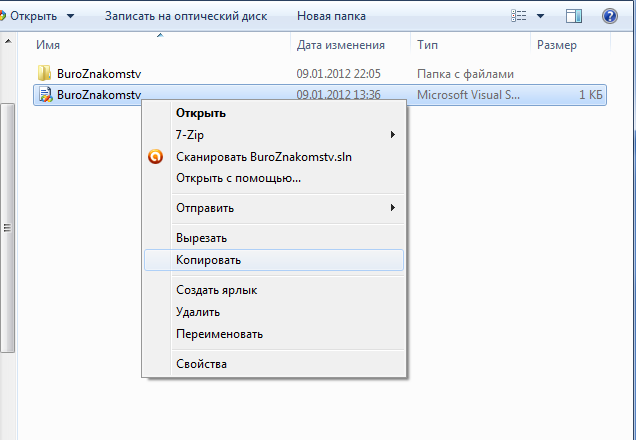
Рисунок 2.1 - Копирование папки
Далее нажать меню «Настройка», после чего необходимо выбрать пункт «Путь к базе данных» (Рисунок 2.3) . Далее выполняется поиск базы данных в окне (Рисунок 2.4.). После этого необходимо выбрать пункт меню «Настройка», пункт «База данных» и нажать на кнопку «Установить связь» (Рисунок 2.5).
Если на экране изображено окно, вид которого представлен на Рисунке 2.6, то это значит, что подключение установлено верно, в противном случае необходимо внимательно изучить данную инструкцию по установки ПО с самого начала.

Рисунок 2.2 - Главная форма программы
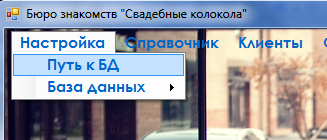
Рисунок 2.3 - Путь к базе данных

Рисунок 2.4 - Поиск базы данных в окне
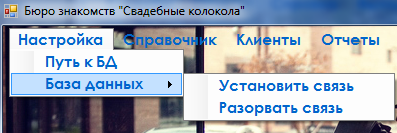
Рисунок 2.5 - Установить связь
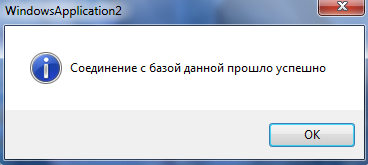
Рисунок 2.6 - Соединение с базой данных установлено
Теперь можно запустить программу.
